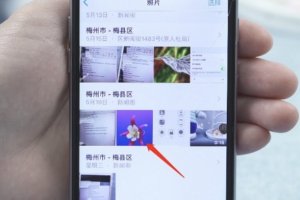1、在相冊里找到“實況照片”,選擇一張照片點擊右上角的“選擇”,如果選擇了多張照片,它們會被拼接為一個長視頻;

2、點擊左下角的“分享”按鈕;

3、在分享菜單里選擇“儲存為視頻”,視頻將會儲存到最近項目相簿,點擊即可進行觀看和分享。

在 iOS 13 及更高版本中另存為視頻
iOS 13 在照片應用程序中引入了一個名為“另存為視頻”的新選項,只需輕輕一按即可將實時照片另存為視頻,無需第三方應用程序。
為此,請在“照片”應用中打開一張實況照片,然后點擊“分享”按鈕。

在“共享”窗格中,點擊“另存為視頻”。

現在,照片應用程序會在實時照片旁邊創建一個新視頻。視頻文件也包括音頻。
使用快捷方式另存為 GIF 或視頻
如果您是Shortcuts 應用程序的粉絲,您還可以使用快捷方式將 Live Photo 轉換為 Video 或 GIF。
Shortcuts 應用程序現已集成到 iOS 13、iPadOS 13 及更高版本中。不過,這樣做的一個副作用是,默認情況下,Apple 會阻止您從 Internet 下載的所有快捷方式,以防它們構成安全威脅。
當您嘗試運行第三方快捷方式時,您的 iPhone 會告訴您快捷方式的安全設置不允許。

但是,如果您可以接受所涉及的風險,則可以允許使用不受信任的快捷方式。為此,請打開“設置”應用程序,轉到“快捷方式”部分,然后打開“允許不受信任的快捷方式”。

在彈出窗口中,點擊“允許”,然后輸入您的設備密碼進行確認

要將 Live Photo 轉換為視頻,我們使用Shortcuts Gallery 網站上的Convert LivePhotos to Video快捷方式。

在快捷方式應用程序中,向下滾動到頁面,然后點擊“添加不受信任的快捷方式”。

快捷方式已添加到您的庫中。點擊“庫”選項卡,然后選擇“將 LivePhotos 轉換為視頻”。

這將打開相機膠卷;點按相冊。

導航到您想要的照片,然后點擊它以預覽實時照片。

點擊“選擇”。

該快捷方式轉換實時照片并將其保存為相機膠卷末尾的視頻文件。

打開照片應用程序并轉到“最近”相冊以查找您的視頻。
如果您想將 Live Photo 轉換為 GIF,可以在 Shortcuts 應用程序中使用官方快捷方式。打開快捷方式應用程序,轉到“圖庫”選項卡,然后點擊“搜索”框。

輸入“Live Photo to GIF”并點擊第一個選項。

向下滾動并點擊“添加快捷方式”。

現在,返回“圖庫”,然后點擊“Live Photo to GIF”。

這將打開實時照片庫。您將看到最后 20 張實況照片;點擊你想要的。

Live Photo 轉換為 GIF,您會看到預覽。

在共享菜單中,點擊“保存圖像”以將 GIF 保存到您的相機膠卷。

使用 GIPHY 創建自定義 GIF
您可以使用免費的GIPHY應用程序來管理您的 GIF 收藏, 但您也可以使用它從 Live Photo 創建 GIF。在 GIPHY 編輯器中,有一些工具可以為您的 GIF 添加文本和效果。
要開始使用,請打開 GIPHY 應用程序,然后點擊底部工具欄中的加號 (+)。

如果這是您第一次使用 GIPHY,請授予應用程序使用相機的權限。
在下一個屏幕上,點擊右下角的照片按鈕。

選擇要用于創建 GIF 的 Live Photo。

Live Photo 將在編輯器中播放。使用這些工具添加任何效果或文本。您還可以點擊剪切圖標來修剪 GIF。
完成 GIF 編輯后,點擊下一步按鈕。

GIPHY 讓您可以選擇將 GIF 上傳到 GIPHY,但您不必這樣做。點擊“分享 GIF”。

您現在看到兩個選項:“保存視頻”和“保存 GIF”。點擊“保存視頻”將編輯后的實況照片保存為視頻;點擊“保存 GIF”以將實時照片作為 GIF 保存到您的相機膠卷。

將實時照片效果另存為 GIF
如果您不想將 Live Photo 轉換為其他格式,則可以使用 Live Photo 的循環效果作為解決方法。
從照片應用程序中選擇實況照片,然后向上滑動。

在“效果”部分,點擊“循環”。照片應用程序將實時照片轉換為自動播放的 GIF。


選擇一個應用程序,例如 WhatsApp。

Live Photo 將以 GIF 格式發送。

如果您喜歡 GIPHY 應用程序,請查看如何將流行的 GIF 轉換為實時照片并將它們設置為您的iPhone 壁紙。